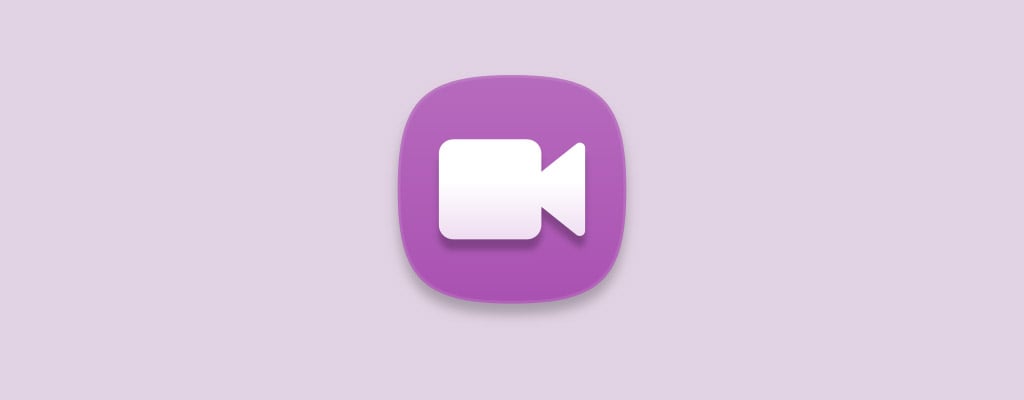 Conservare i video sul proprio PC non è mai una mossa intelligente. Centinaia di cose possono andare storte con il tuo PC, portando alla cancellazione di quei file video. Tuttavia, se ti stai rendendo conto di questo solo dopo avere perso dei video a causa di una cancellazione accidentale o di un’altra ragione, stiamo per spiegarti il processo di recupero dei video cancellati.
Conservare i video sul proprio PC non è mai una mossa intelligente. Centinaia di cose possono andare storte con il tuo PC, portando alla cancellazione di quei file video. Tuttavia, se ti stai rendendo conto di questo solo dopo avere perso dei video a causa di una cancellazione accidentale o di un’altra ragione, stiamo per spiegarti il processo di recupero dei video cancellati.
Cause Comuni della Perdita di Video
C’è una buona possibilità che almeno alcuni dei video che hai girato e memorizzato sul tuo computer siano importanti per te in qualche modo. Possono catturare un momento che non potrà mai ripetersi, come i primi passi del tuo bambino o il matrimonio di un fratello o una sorella. Mentre è impossibile attribuire un valore monetario a questi video, il loro significato personale ed emotivo può essere considerevole. Certamente non vuoi perderli.
Sfortunatamente, esistono molteplici motivi per cui potresti aver bisogno di utilizzare un software di recupero dati per ripristinare video persi o cancellati. Alcuni di essi sono:
| Motivo | Descrizione |
| 🧍 Errore umano | La maggior parte degli eventi di perdita di dati include un elemento di errore umano che ha contribuito al problema. Questo può essere semplice come svuotare il Cestino dopo aver accidentalmente cancellato alcuni file o formattare la scheda SD sbagliata. Finché ci sono esseri umani coinvolti, il potenziale di commettere un errore è sempre presente. |
| 🖥 Guasto hardware | Un problema hardware con il disco o il dispositivo che lo conteneva può portare alla perdita di video. |
| 💥 Condizioni estreme | Esporre il computer o il dispositivo mobile a condizioni molto calde, fredde o umide può risultare in un disco danneggiato e possibile perdita di dati. |
Probabilmente puoi pensare a un certo numero di scenari aggiuntivi che porteranno alla scomparsa dei tuoi video. Il denominatore comune in tutte queste situazioni è che ti ritrovi a cercare di recuperare i file in modo tempestivo.
Come recuperare video cancellati definitivamente
Puoi provare diversi metodi per recuperare video eliminati definitivamente su un computer Windows. Abbiamo elencato quelli più efficaci di seguito.
Dovresti smettere di utilizzare il disco o il dispositivo che conteneva i video eliminati non appena ti rendi conto che sono scomparsi. Ciò minimizzerà il rischio di sovrascrivere i file che desideri recuperare.
Metodo 1: Prova un software di recupero video
Disk Drill Data Recovery recupera efficientemente file video cancellati così come molti altri tipi di dati perduti. Puoi recuperare fino a 500MB gratuitamente con la versione per Windows.
Segui la seguente procedura per ripristinare i video cancellati con questo efficace strumento software.
- Scarica e installa Disk Drill sul tuo computer o su un dispositivo di archiviazione esterno. Seleziona un dispositivo che non conteneva il video cancellato per evitare di sovrascriverlo involontariamente quando installi il programma di recupero. Ti sarà richiesto di fornire le credenziali di amministratore quando richiesto dall’installazione.

- Avvia Disk Drill e seleziona l’unità che conteneva i file video persi dall’elenco presentato nella finestra principale dell’app. Clicca sul pulsante Cerca dati persi per avviare la scansione dei video cancellati.
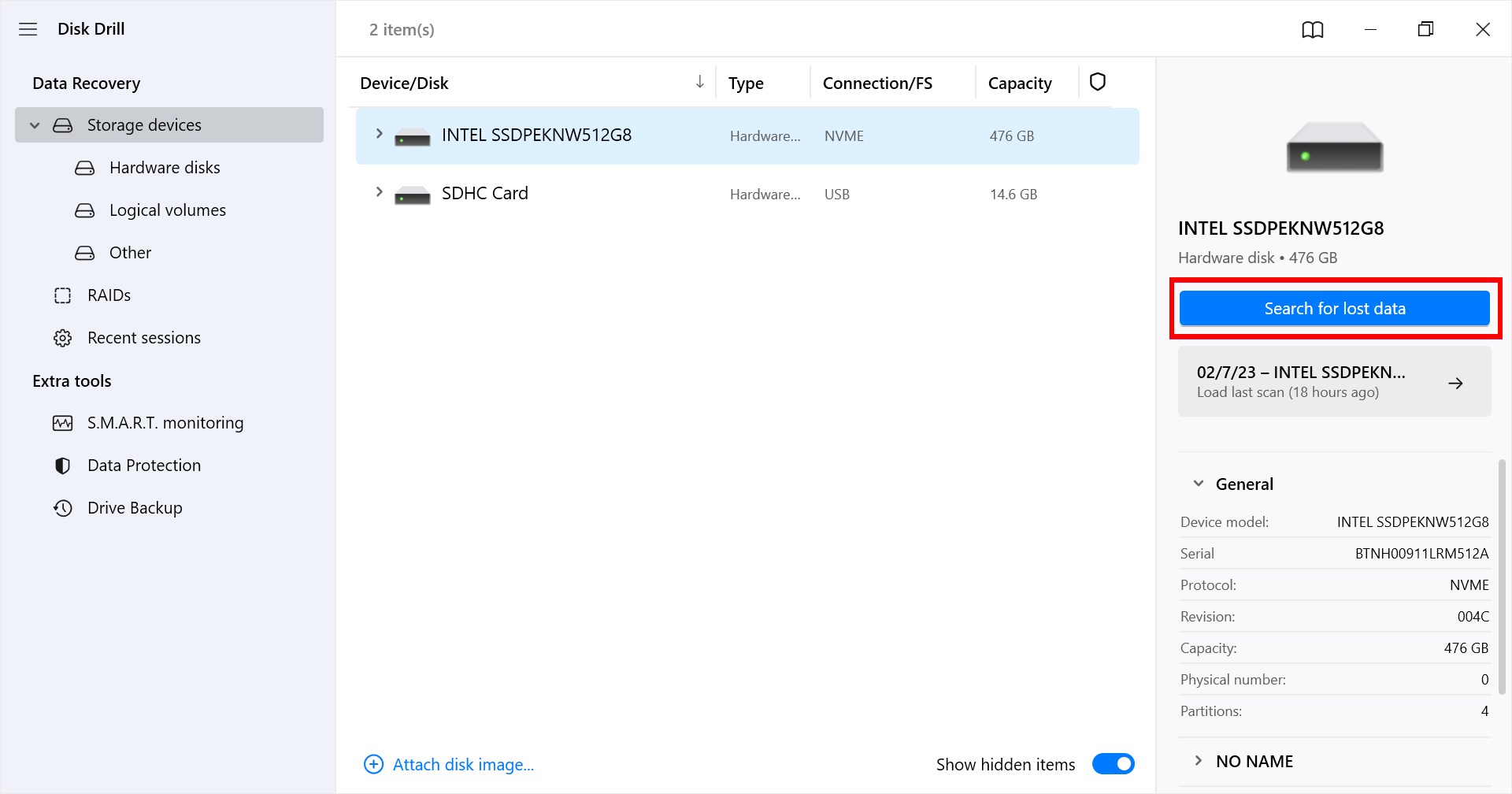
- Anteprima dei file recuperabili. I nomi dei file video recuperabili saranno elencati nella cartella Video man mano che la scansione procede. Puoi mettere in pausa la scansione o aprire la cartella in qualsiasi momento per vedere cosa è già stato trovato. Cliccando sul file puoi visualizzare un’anteprima del suo contenuto e selezionare i file per il recupero spuntando la casella accanto a essi.
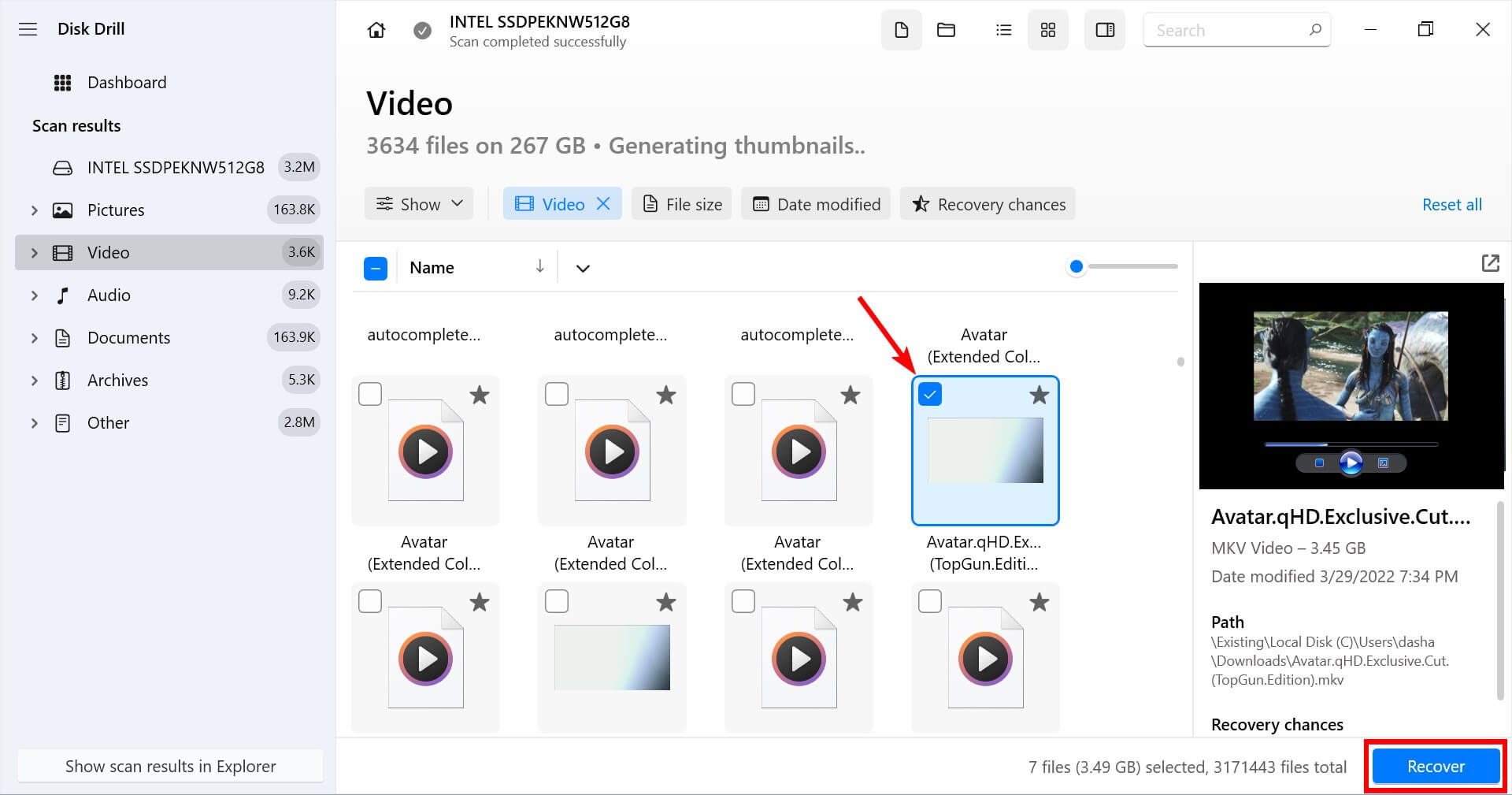
- Clicca sul pulsante Recupera dopo aver effettuato le tue selezioni per eseguire il recupero. Dovrai fornire una posizione di archiviazione sicura per i file recuperati che non sia sullo stesso dispositivo che ha subito la perdita originale dei dati. Utilizzare questo dispositivo rischia di sovrascrivere o corrompere i file che desideri recuperare.
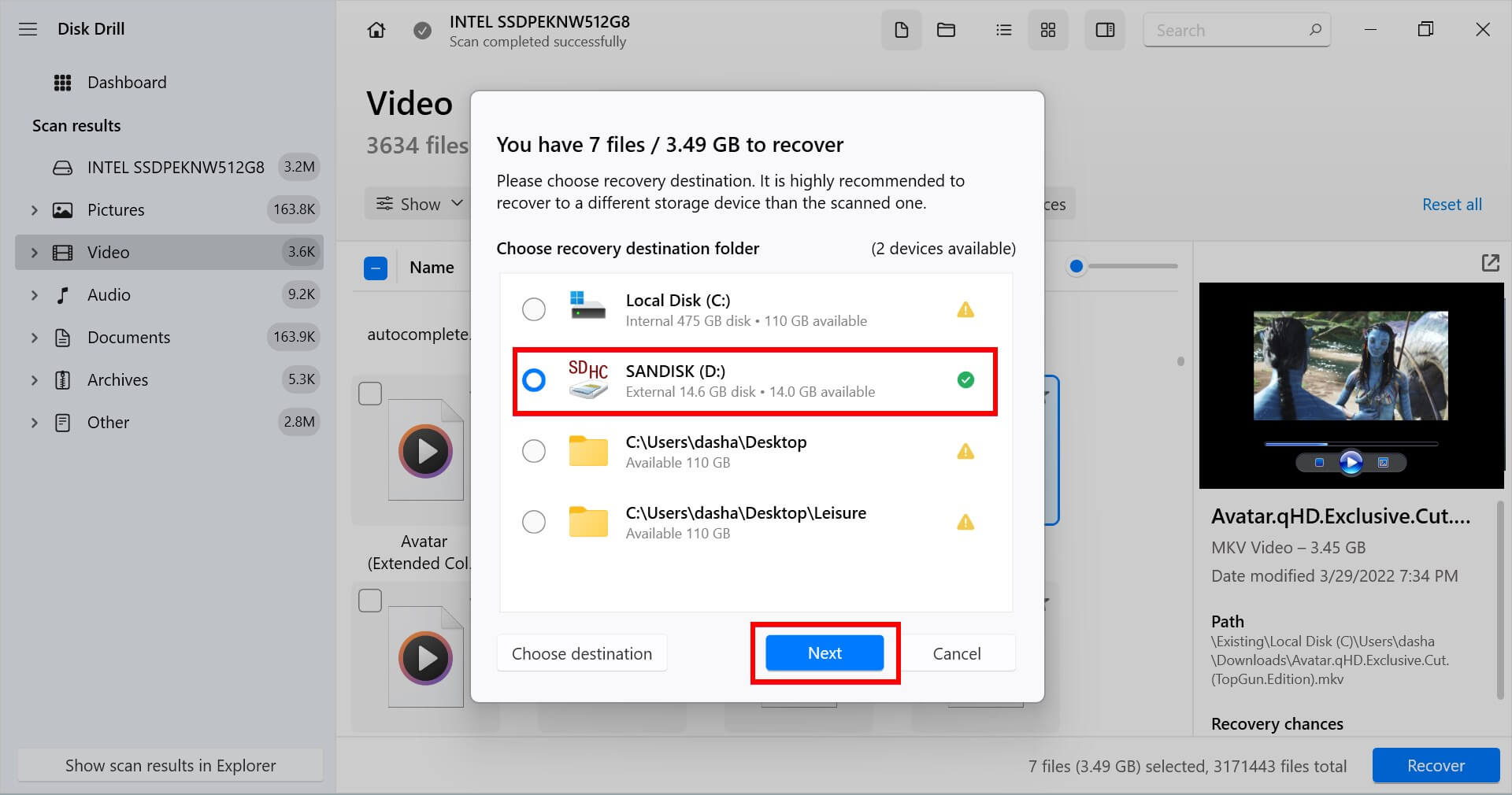
Metodo 2: Ripristina dal backup della Cronologia File
Windows ha una funzione chiamata Cronologia file che esegue automaticamente il backup delle versioni di un file. Tuttavia, affinché questo metodo funzioni, l’opzione di backup Cronologia file dovrebbe essere già configurata sul tuo PC. Supponendo che lo sia, ecco il processo di recupero del video cancellato utilizzando la Cronologia file:
- Cerca Cronologia file nel Menu Start e seleziona la corrispondenza migliore.
- Fai clic su Ripristina file personali tra le opzioni sulla sinistra.
- Vedrai un elenco di cartelle che vengono sottoposte a backup. Naviga fino alla posizione del file da cui vuoi recuperare il video.
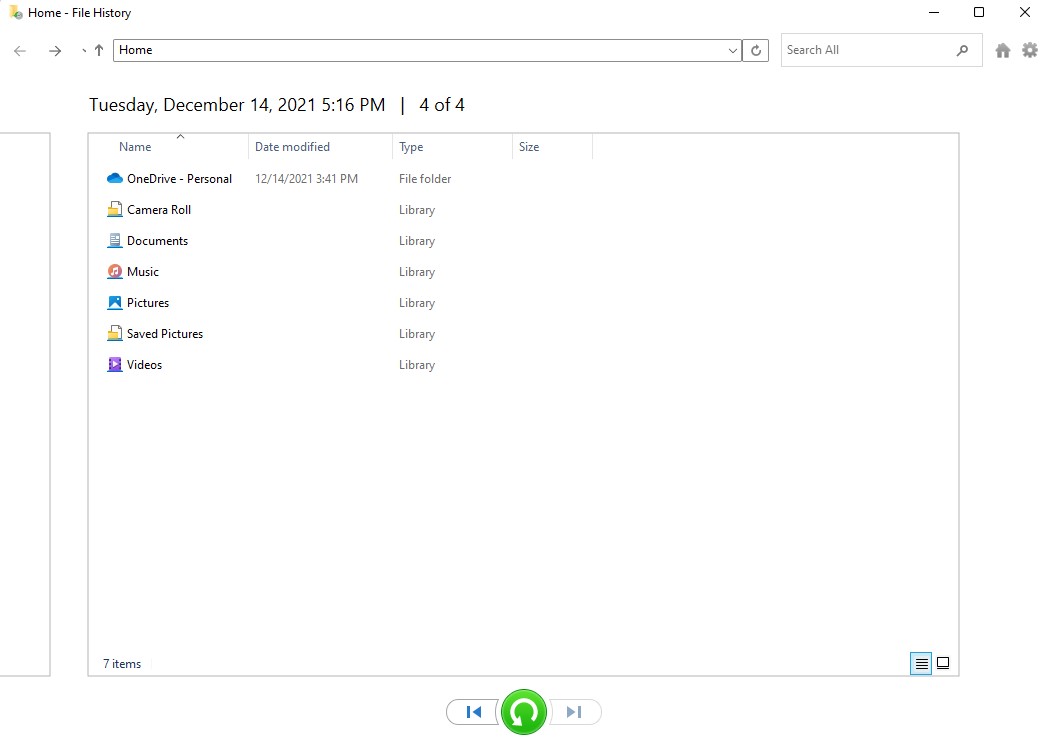
- Seleziona il file video (o l’intera cartella) che vuoi recuperare e fai clic sul pulsante di recupero verde in basso.
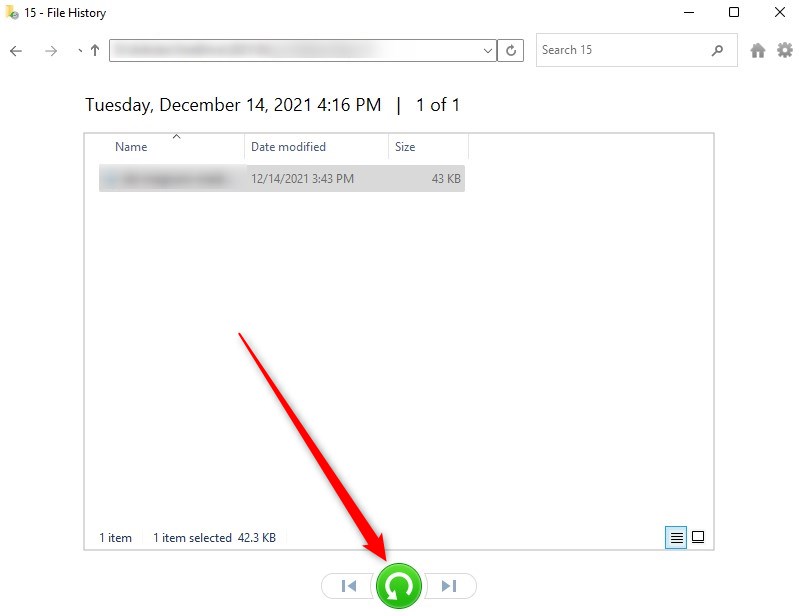
I file video verranno recuperati nella loro posizione originale. Ricorda che il file video recuperato potrebbe non essere l’ultima versione, quindi se hai effettuato delle modifiche di recente, queste potrebbero essere perse.
Metodo 3: Utilizza il ripristino file di Windows
Windows File Recovery è uno strumento creato da Microsoft per il recupero di file su Windows. Tuttavia, il programma è un’utilità a riga di comando e non dispone di una interfaccia grafica, quindi sarà necessario essere a proprio agio nell’uso del Prompt dei comandi.
Inoltre, l’utilità è disponibile solo sull’aggiornamento di maggio di Windows 10 o versioni successive e su Windows 11.
Per utilizzare il Ripristino File di Windows:
- Installa Windows File Recovery dal Microsoft Store.
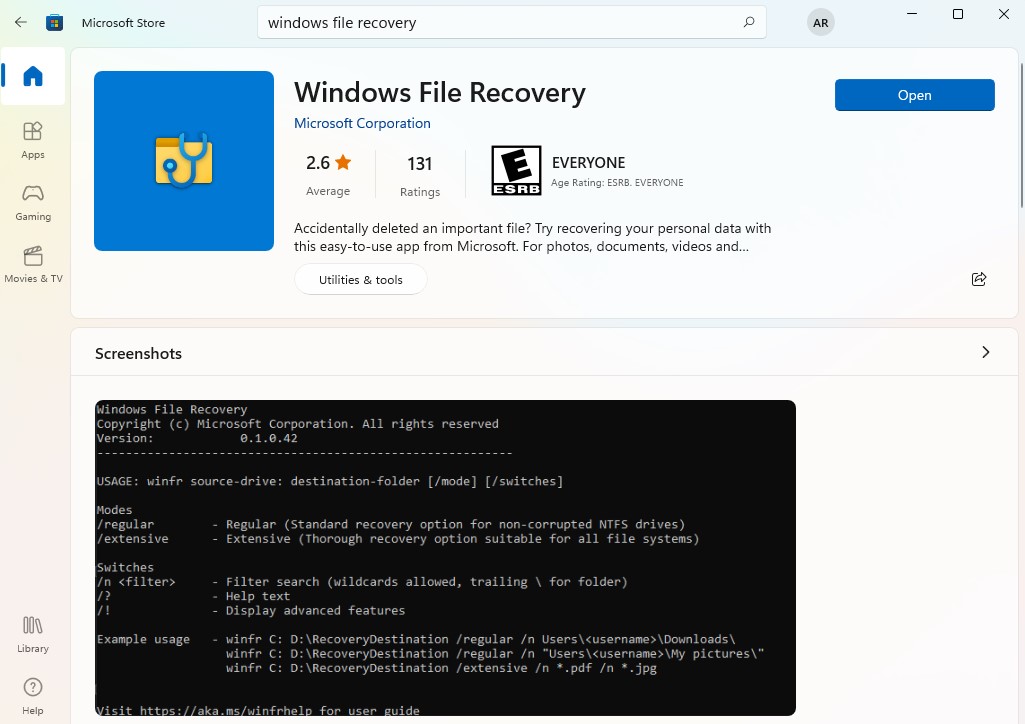
- Una volta installato, cerca windows file recovery nel Menu Start e seleziona la Miglior corrispondenza. Se appare una richiesta di UAC, clicca Sì.
Nota: Windows File Recovery permette di eseguire la scansione dei file in due modalità: Normale ed Estesa. Se vuoi recuperare dei video cancellati di recente, usa la modalità Normale (che funziona solo per i dischi NTFS). Se è passato del tempo da quando hai perso il file video, o se vuoi effettuare una scansione su un disco FAT32, ReFS, o exFAT, usa la modalità Estesa. Nel nostro esempio, utilizzeremo la modalità Normale.
- Esegui il seguente comando assumendo che E: sia il disco di origine e D: sia il disco di destinazione:
winfr E: D: /regular
Se conosci l’estensione del file video, puoi anche filtrare i risultati del recupero aggiungendo un’opzione al comando in questo modo:
winfr E: D: /regular /n *.mp4
Quando viene chiesto il permesso, premi Y.
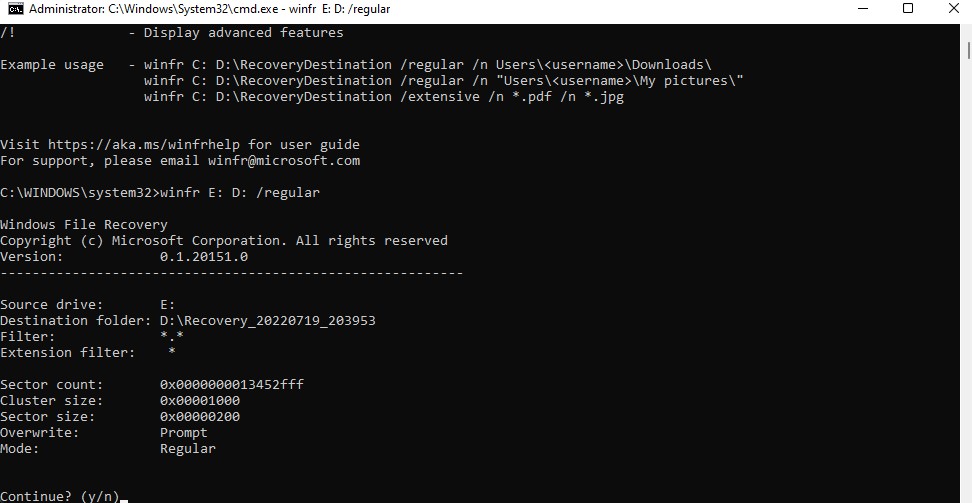
- Una volta completato il processo, controlla il disco di destinazione e vedrai una cartella nominata “Recovery-[date]-[time]” che contiene i file recuperati.
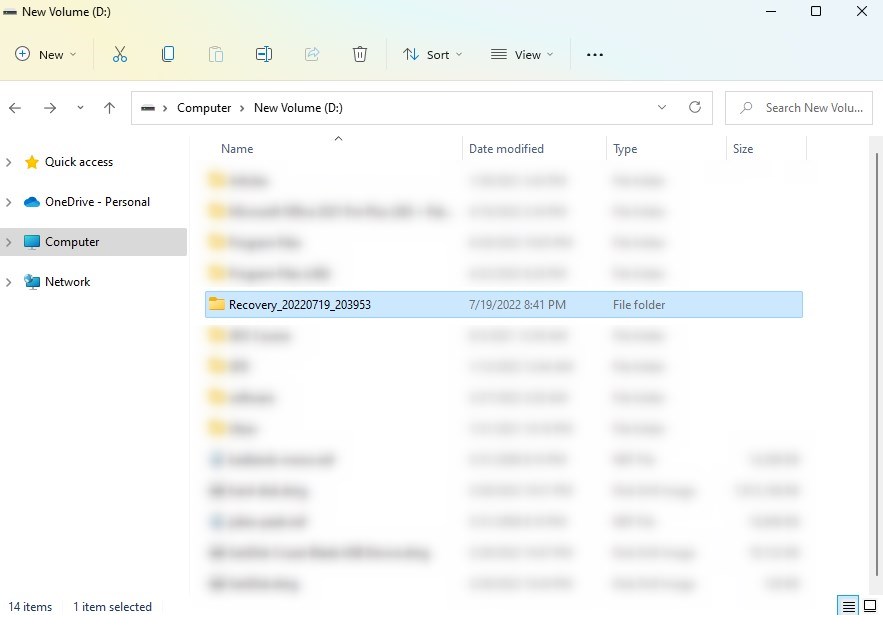
Metodo 4: Ripristina i File Video dal Backup
Se esegui periodicamente il backup dei tuoi file, potresti essere in grado di recuperare i video cancellati semplicemente copiandoli e incollandoli di nuovo nel tuo computer.
Ad esempio, se hai effettuato il backup dei tuoi file su un disco rigido esterno, è sufficiente collegarlo e copiare i file video di nuovo nel tuo PC.
In alternativa, se effettui il backup dei tuoi dati su un servizio di archiviazione cloud come Google Drive, puoi scaricare i file sul tuo PC cliccando con il tasto destro del mouse sul file e selezionando Scarica.
Nota: Se utilizzi OneDrive, dovresti sapere che OneDrive non effettua il backup dei tuoi dati. Si limita a sincronizzare i tuoi dati con il cloud in modo che siano disponibili su diversi dispositivi. Se cancelli un video dal tuo PC, verrà cancellato anche dal tuo account OneDrive e non sarà possibile recuperarlo.
Come trovare video cancellati su un PC Windows
Prova a cercare il video utilizzando i seguenti metodi:
Metodo 1: Ricerca tramite il menu Start
In alcuni casi, i file video potrebbero semplicemente trovarsi in una posizione diversa e non essere stati completamente eliminati dal tuo computer. Puoi cercare in tutto lo spazio di archiviazione utilizzando le funzioni di ricerca su Windows.
La prima opzione di ricerca si trova nel Menu Start. Fai clic sul Menu Start e inserisci il nome del file video nella barra di ricerca. Seleziona Altro > Video per filtrare i risultati in modo da visualizzare solo i file video.
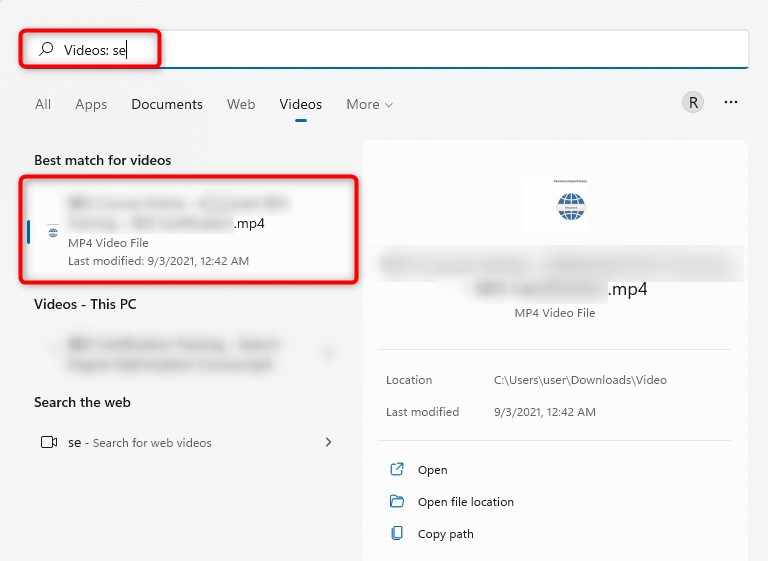
Metodo 2: Ricerca tramite Esplora File
Un altro modo per cercare file video quando non sono stati effettivamente eliminati è utilizzare l’Esplora File. Avvia l’Esplora File premendo Win + E, seleziona Computer dalla barra laterale di sinistra e inserisci il nome del file video nella barra di ricerca in alto.
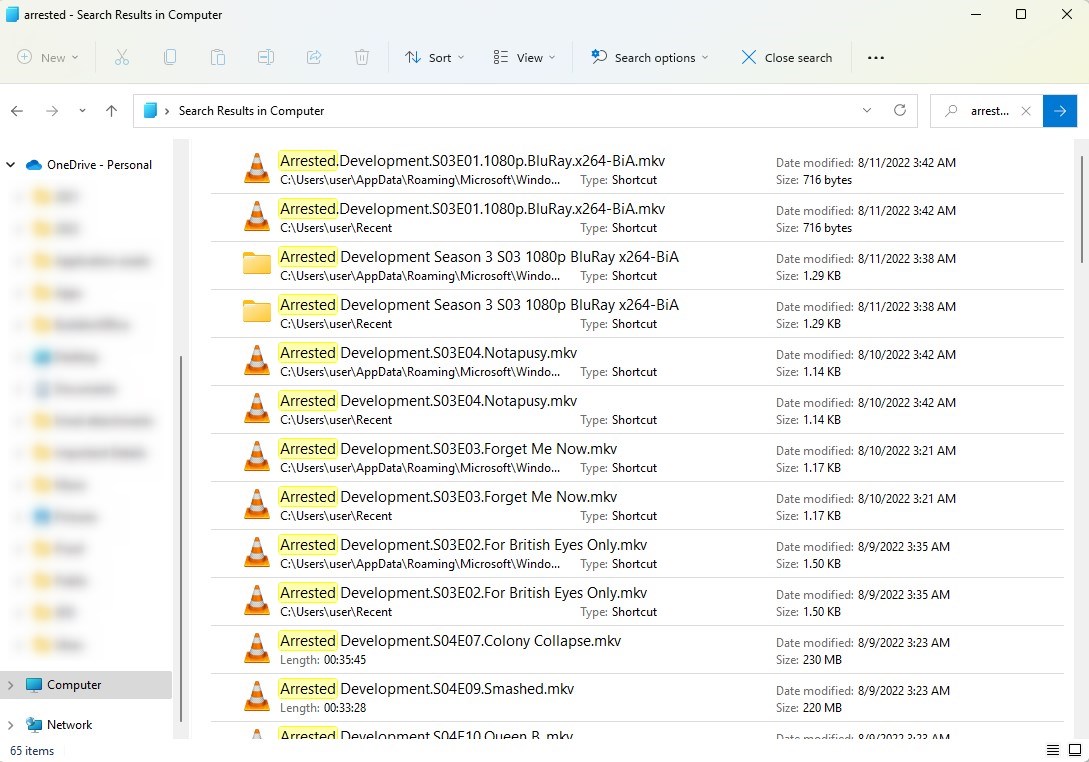
Metodo 3: Cerca nel Cestino
Se non hai eliminato definitivamente il file svuotando il Cestino o usando la scorciatoia Shift + Canc durante l’eliminazione, potresti vedere i video cancellati nel Cestino. Vai semplicemente al Cestino, e se trovi i file video, clicca con il tasto destro su di essi e seleziona Ripristina.
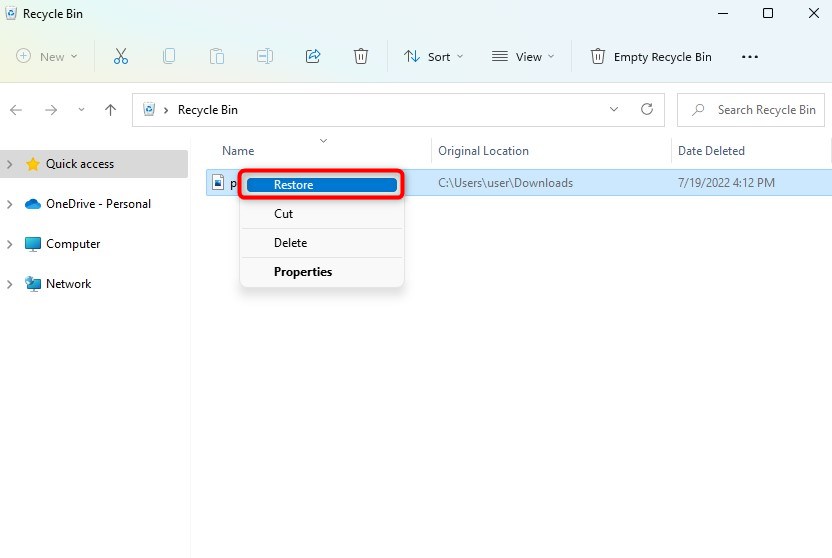
Protezione contro la perdita di video sul tuo computer
Se consideri i tuoi video importanti, vorrai prendere misure per proteggerli. Come descritto sopra, ci sono molti modi in cui puoi perdere accidentalmente i tuoi video.
Ecco alcuni consigli per aiutarti a prevenire la loro perdita permanente.
- Conserva più copie – È sensato avere più di una copia dei video che sono eccezionalmente importanti per te. Non tenere tutti i tuoi ricordi preziosi su un’unica scheda SD o disco rigido. Rispetto al costo emotivo della perdita dei video, il prezzo di qualche spazio di archiviazione aggiuntivo è trascurabile.
- Esegui il backup dei tuoi video – Potresti non pensare di fare il backup dei video che si trovano su schede SD o che sono memorizzati su un dispositivo mobile. Rifletti meglio. Sfrutta lo spazio di archiviazione su cloud o su dispositivi di archiviazione esterni e fai il backup. Consideralo come un’assicurazione per quei video importanti.
- Proteggi i tuoi dispositivi – Tieni i dispositivi che contengono i tuoi video e altri dati importanti lontani da condizioni che possono causare danni e perdita di dati. Stai lontano dall’acqua e dalle alte temperature. Evita di lasciare computer e dispositivi all’interno di auto parcheggiate o alla luce diretta del sole.




